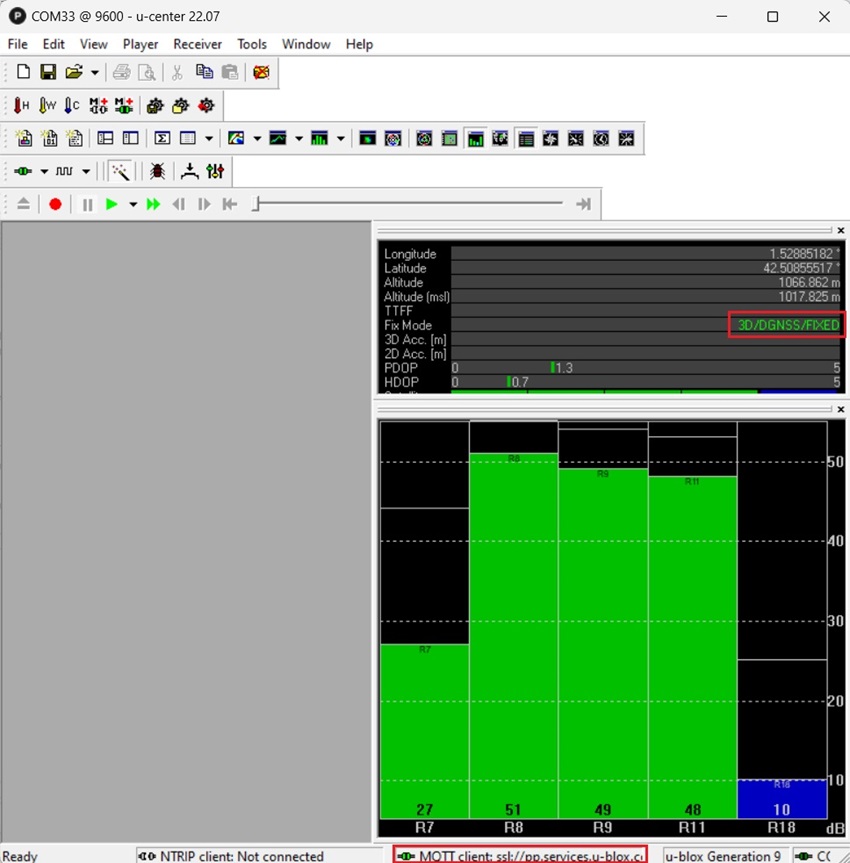So verwenden Sie PointPerfect mit u-blox-Empfängern
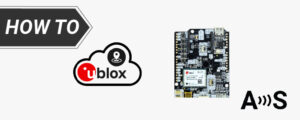
- 2022-06-24
In diesem Tutorial wird erklärt, wie Sie Ihr Gerät konfigurieren simpleRTK2B2B-Empfänger zum Empfang von PointPerfect-Korrekturen über das Internet.
Um Korrekturen zu erhalten, muss Ihr Receiver eine Internetverbindung mit dem PointPerfect-Dienst herstellen.
Es gibt drei Möglichkeiten, dies zu tun:
Um Korrekturen zu erhalten, muss Ihr Receiver eine Internetverbindung mit dem PointPerfect-Dienst herstellen.
Es gibt drei Möglichkeiten, dies zu tun:
- über PC und ein PointPerfect Thingstream-Konto
- Verwendung eines 4G NTRIP Master
- Verwendung eines Ethernet NTRIP Master.
Erforderliche Hardware:
PC
4G NTRIP Master
Ethernet NTRIP Master
PC
- simpleRTK2B Pro
- u-blox GNSS Multiband antenna ANN-MB-00 (IP67)
- USB-zu-USB-C-Kabel
- PC oder Laptop mit Internetanschluss
4G NTRIP Master
- simpleRTK2B Pro
- u-blox GNSS Multiband antenna ANN-MB-00 (IP67)
- USB-zu-USB-C-Kabel
- 4G NTRIP Master
- SIM-Karte mit Internetverbindung
- PC oder Laptop mit Internetanschluss
Ethernet NTRIP Master
- simpleRTK2B Pro
- u-blox GNSS Multiband antenna ANN-MB-00 (IP67)
- USB-zu-USB-C-Kabel
- Ethernet NTRIP Master
- USB-zu-Micro-USB-Kabel
- RJ45-Ethernet-Kabel
- einen freien LAN (Ethernet)-Port an Ihrem Router
Erforderliche Software:
- u-center Für u-blox M8, M9, F9
So verwenden Sie PointPerfect mit simpleRTK2B2B-Receiver?
- Überprüfen Sie Ihre ZED-F9P Firmware und stellen Sie sicher, dass die Firmware-Version 1.32 vorliegt. In Dieses Tutorial Wir zeigen Ihnen, wie Sie die Version überprüfen und die Firmware aktualisieren.
- Wählen Sie Ihre bevorzugte Methode zur Verbindung mit PointPerfect.
PC
4G NTRIP Master
Ethernet NTRIP Master
PC
- Gehen Sie zu Thingstream-Webseite. Melden Sie sich bei Ihrem Thingstream-Konto an.
Gehen Sie zu Ortungsdienste–>Ortungsdinge–>PointPerfect Thing–>Anmeldeinformationen–>Herunterladen U-Center Anmeldeinformationen konfigurieren (Es ist eine .json-Datei).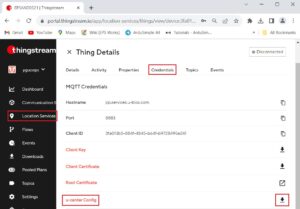
- Verbinden Sie Ihren Receiver über den mit gekennzeichneten USB-Anschluss mit Ihrem PC POWER+GPS.

- Offen u-center und über den COM-Port mit Ihrem Receiver verbinden.
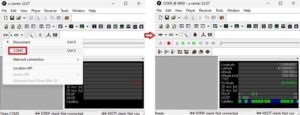
- Gehen Sie zu Empfänger–>MQTT-Client…–>Wählen Sie die JSON-Datei aus, die Sie in Schritt 2 heruntergeladen haben.
Markieren Sie alle Häkchen und wählen Sie das Datenthema /pp/ip/eu aus, wenn Sie in Europa sind, oder /pp/ip/us, wenn Sie in den USA sind.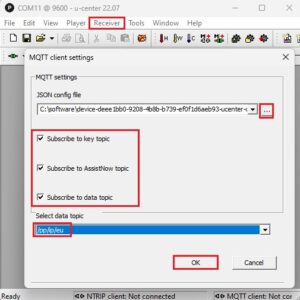
4G NTRIP Master
- Erzeuge deine modem Parameter von diesem Link.
Stellen Sie sicher, dass Sie SIM, APN eingeben, PointPerfect aktivieren und das richtige Thema basierend auf Ihrem Standort auswählen.
Wir gehen davon aus, dass Sie verwenden ArduSimple kostenlose Anmeldeinformationen.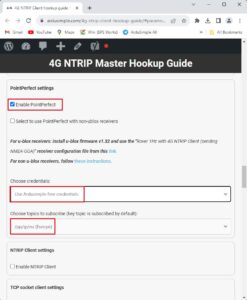
- Laden Sie die neueste 4G NTRIP Master Firmware von der User Guide.
- Laden Sie die 4G NTRIP Master Konfigurationstool von der User Guide.
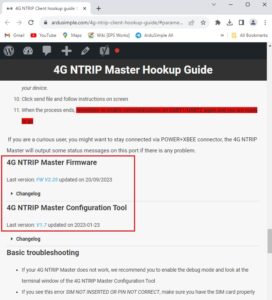
- Deaktivieren Sie die UART-Kommunikation, wir haben eine vorbereitet Lernprogramm dafür.
- Stecken Sie die 4G NTRIP Master an die XBee-Buchse Ihres Receivers anschließen.

- Verbinden Sie Ihren Receiver über den mit gekennzeichneten USB-Anschluss mit Ihrem Computer POWER+XBEE.

- Führen Sie die 4G NTRIP Master Konfigurationstool und wählen Sie das aus modem Klicken Sie auf, um die Firmware (m2mapz*.bin) und die Parameterdatei (.txt) herunterzuladen Senden/Verbinden Klicken Sie auf die Schaltfläche und folgen Sie den Anweisungen.
In diesem Schritt, wenn Sie ein altes haben modemMöglicherweise müssen Sie uns diese zusenden modem IMEI-Nummer per E-Mail.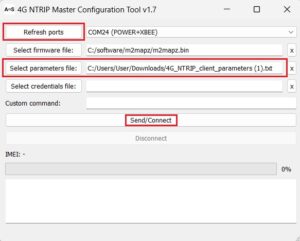
- Sobald der Vorgang abgeschlossen ist, laden Sie die Datei ZED-F9P Konfigurationsdatei Rover 1 Hz mit 4G NTRIP Client (sendet NMEA-GGA) für diesen Link.
- Danach starten Sie alles neu, indem Sie das Gerät ausschalten. Legen Sie Ihre SIM-Karte in das ein 4G NTRIP Master.
Ethernet NTRIP Master
- Erzeuge deine Ethernet NTRIP Master Parameter von diesem LinkStellen Sie sicher, dass PointPerfect aktiviert ist. Wir gehen davon aus, dass Sie es verwenden ArduSimple kostenlose Anmeldeinformationen.
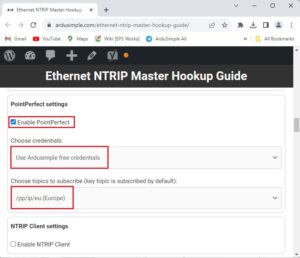
- Stecker Ethernet NTRIP Master an die XBee-Buchse Ihres Receivers anschließen.

- Versorgen Sie Ihren Receiver über den mit gekennzeichneten USB-Anschluss mit Strom POWER+GPS. Verbinden Sie die Ethernet NTRIP Master und Ihren Computer mit einem Micro-USB-Kabel. Ein Flash-Laufwerk wird angezeigt.

- Ziehen Sie die Parameterdatei aus Schritt 2 per Drag & Drop in den Flash-Speicher des Ethernet-Moduls.
- Legen Sie die ZED-F9P Konfigurationsdatei Rover 1 Hz mit 4G NTRIP Client (sendet NMEA-GGA) für diesen Link.
- Starten Sie alles neu, indem Sie es ausschalten. Verbinden Sie den Ethernet NTRIP und den LAN (Ethernet)-Port Ihres Routers mit einem Ethernet-Kabel.
- Glückwunsch! Jetzt können Sie die PointPerfect-Korrekturen genießen.
- Verbinden Sie die GNSS-Antenne mit Ihrem Empfänger. Platzieren Sie Ihre Antenne an einem Ort mit guter Sicht zum Himmel.
- In u-center Sie können sehen, dass sich der Fix-Modus in FLOAT oder FIX ändert.
Am Ende von u-center Sie werden sehen, dass der MQTT-Client verbunden ist.
- Um eine Genauigkeit im Zentimeterbereich zu erreichen, stellen Sie sicher, dass Ihre Platinen- und Antenneninstallationen optimal sind und dass Sie einen durchschnittlichen Signalpegel über 40 erreichen können, wobei einige Signale über 50 liegen. Wenn Sie nicht wissen, wie das geht, schauen Sie sich unsere an Installationsanleitung für die Antenne.
Wenn Sie diesem Tutorial folgen möchten, haben wir alles Notwendige Produkte auf Lager und versandbereit:
 und
und